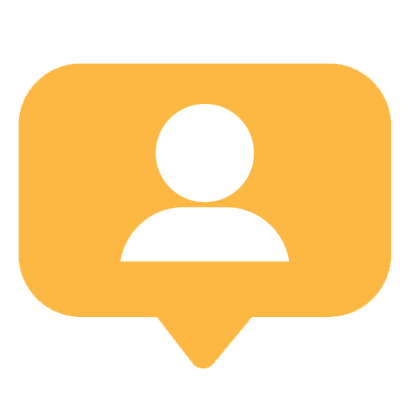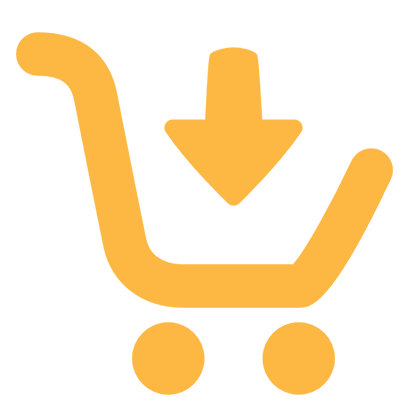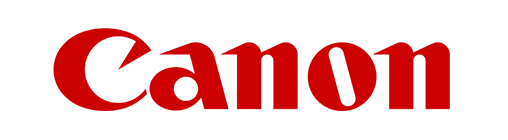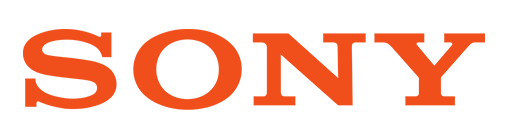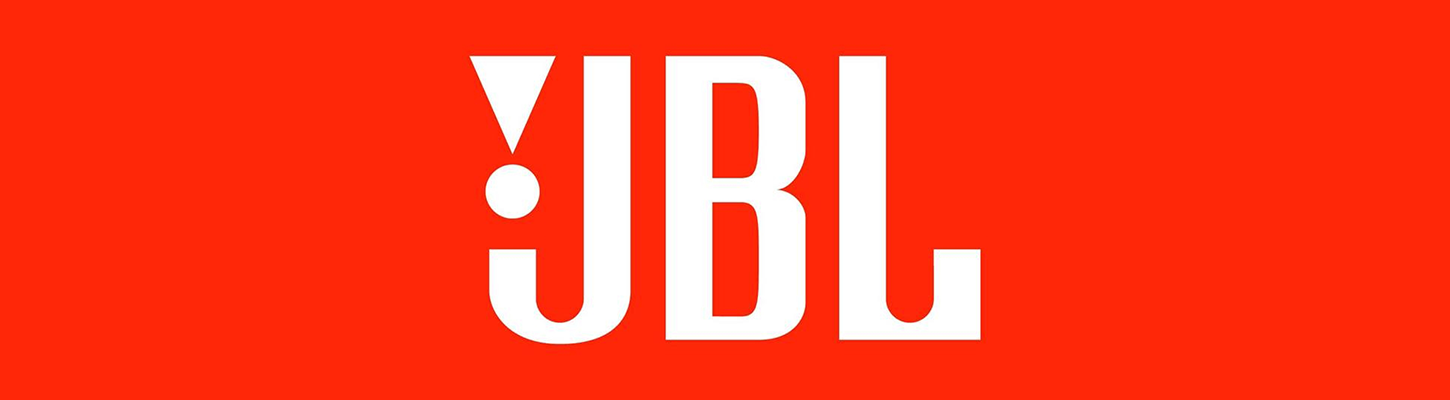Như các bạn đã biết, Apple sở hữu một hệ sinh thái cực kì rộng lớn và tối ưu, khi sử dụng một chiếc iPhone bạn có thể dễ dàng kết nối, chuyển dữ liệu… với tất cả các thiết bị của Apple. Một tính năng đặc biệt Apple đã thêm trên những chiếc Mac là bạn có thể nhận và nghe cuộc gọi ở trên iPhone và không cần phải động tay vào điện thoại. Mình sẽ hướng dẫn các bạn các bật và tắt tính năng nhận cuộc gọi từ iPhone trên máy Mac.
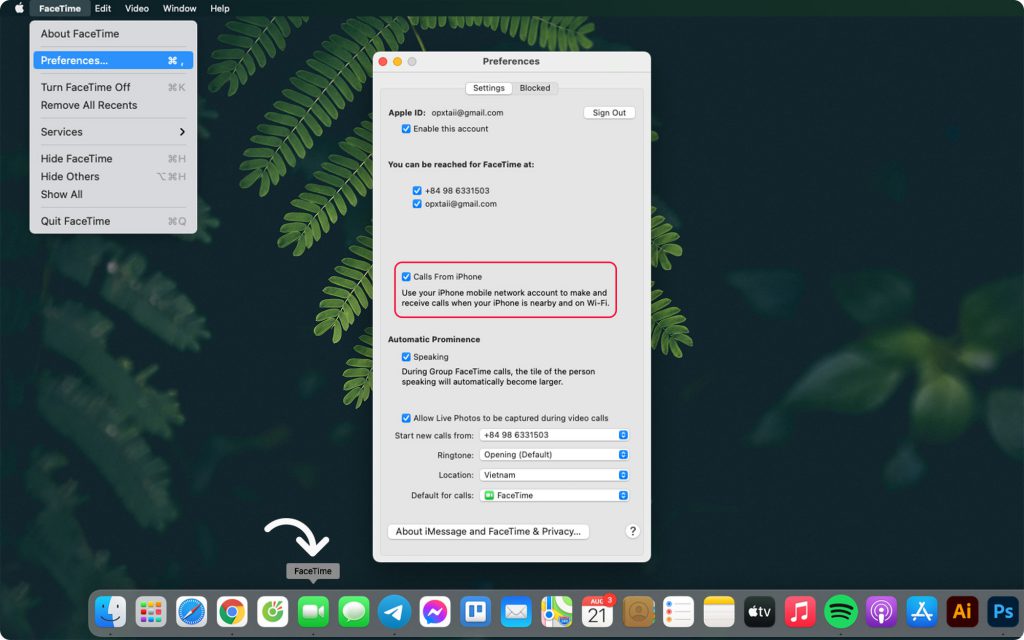
Cài đặt nhận cuộc gọi từ iPhone trên Mac
Chú ý: Để có thể cài đặt tính năng này thì cả hai thiết bị phải cùng kết nối vơi một ID Apple giống nhau. Vì thế bạn nên dùng một ID Apple duy nhất trên cả hai máy nhé.
Bước 1: Bạn hãy mở ứng dụng Facetime trên máy Mac mà bạn muốn kết nối.
Bước 2: Trên thanh menu ở góc trên bên phải, chọn FaceTime rồi chọn “Tuỳ chọn” (Preferences).
Bước 3: Ở giữa cửa sổ mở ra trong mục “Cài đặt” (Settings), nhấn chọn “Cuộc gọi từ iPhone” (Calls From iPhone).
Bước 4: Trên iPhone, bạn vào “Cài đặt” (Settings), kéo xuống phần “Điện thoại” (Phone), rồi chọn “Cuộc gọi trên thiết bị khác” (Calls on Other devices).
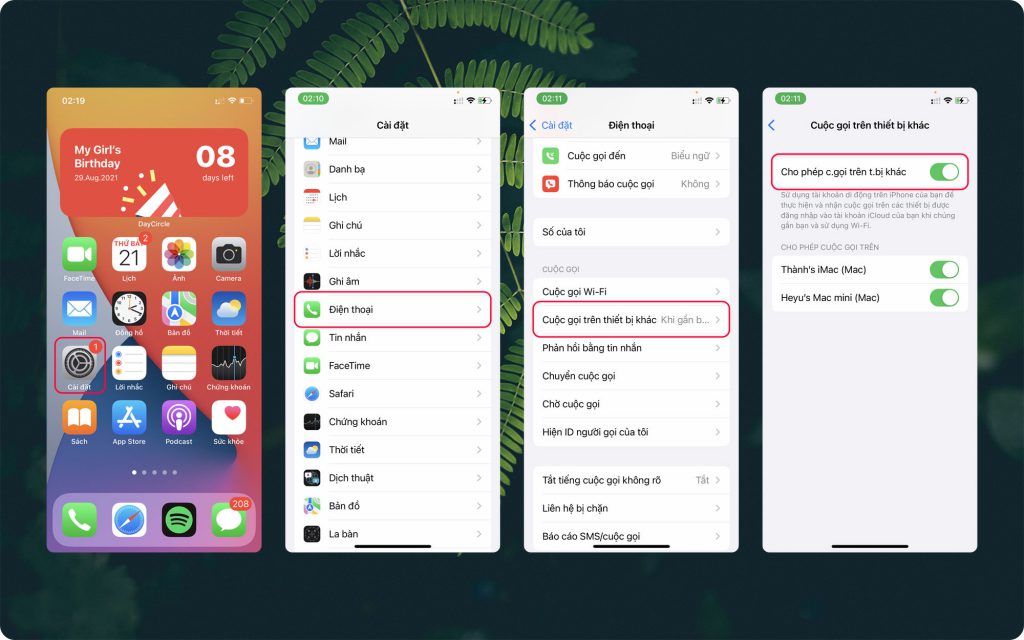
Sau khi bạn làm đủ 4 bước trên là bạn đã có thể nhận cuộc gọi từ iPhone ngay trên các máy Mac chỉ cần cả hai thiết bị đều có kết nối mạng. Trong trường hợp bạn không còn muốn sử dụng tính năng này nữa thì bạn có thể làm tương như như các bước trên và ở bước 3 và bước 4 bạn bỏ chọn kết nối đi là được
Cảm ơn bạn đã theo dõi bài viết chúc các bạn thành công. Ngoài ra, Hshop Digital đang có rất nhiều các mẫu Macbook Pro M1, iMac, Macbook Air,… đang có giá vô cùng ưu đãi. Nêu bạn đang quan tâm thì đừng quên để lại tin nhắn trên Fanpage để Ad có thể tư vấn nhé.